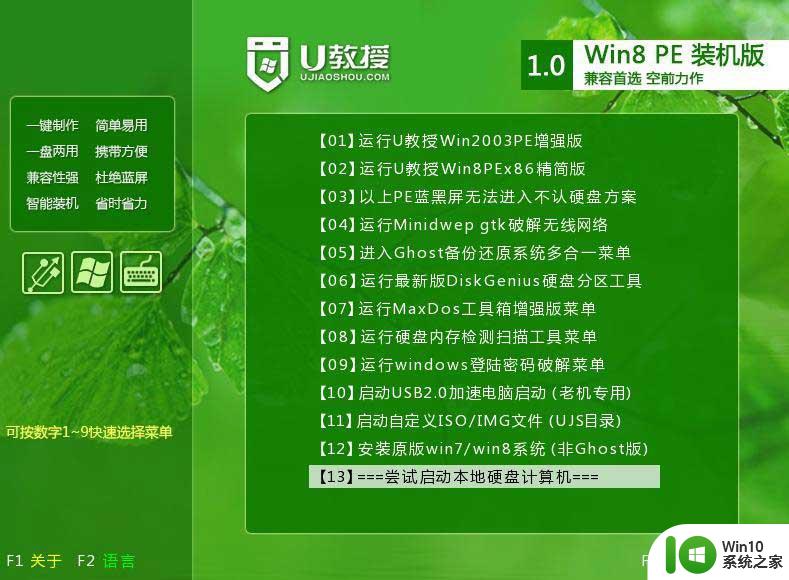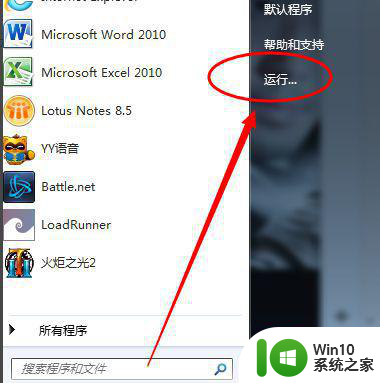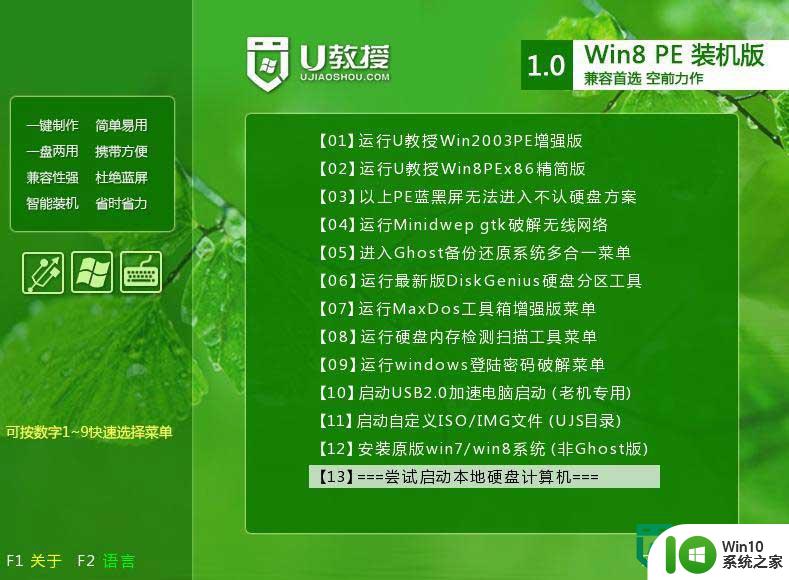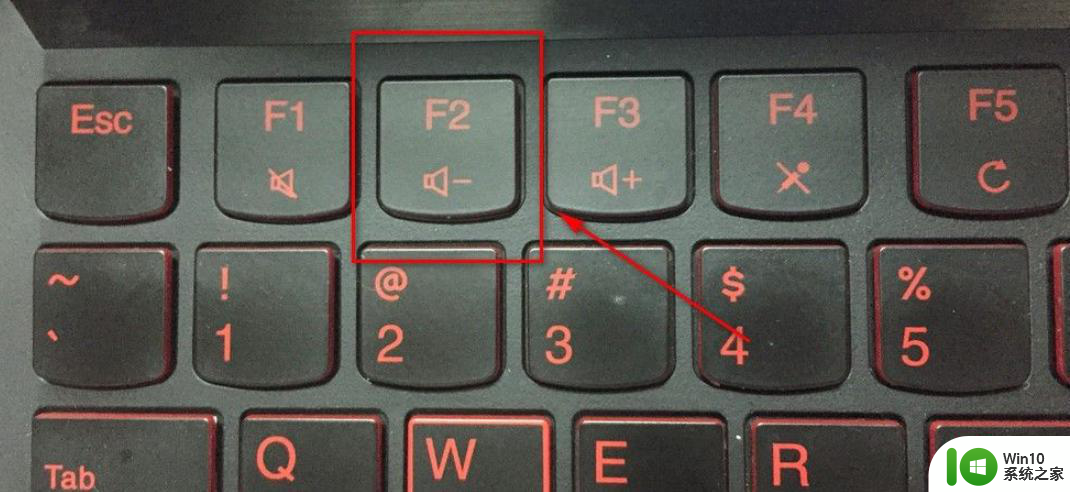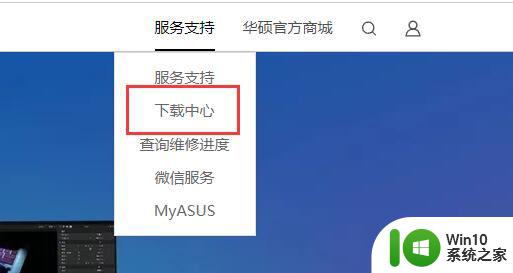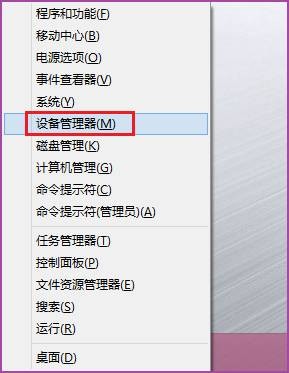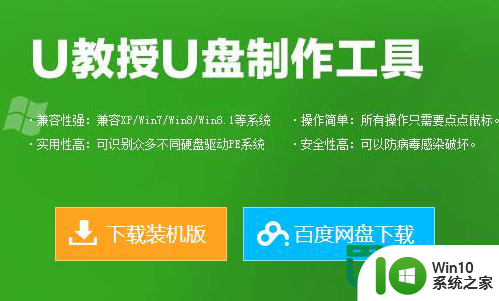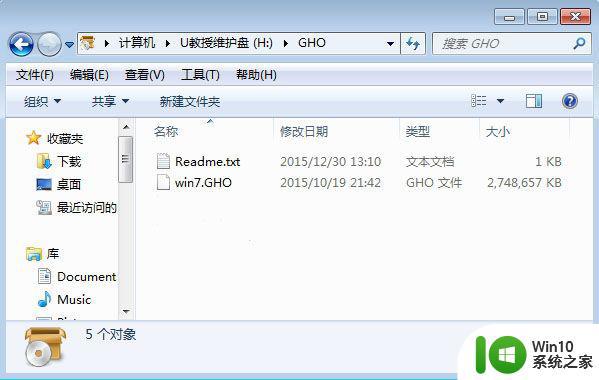华硕笔记本如何设置电脑第一启动项 华硕笔记本电脑怎样设置第一启动盘
更新时间:2023-04-11 14:57:44作者:jiang
华硕笔记本电脑默认是从硬盘引导启动,如果要用启动盘引导,就需要相关的设置,许多用户不清楚华硕笔记本如何设置电脑第一启动项。一般有两种方法,比较简单的是启动热键,然后是bios设置,本文小编就和大家分享华硕笔记本电脑如何设置电脑第一启动项的方法。
2、U盘启动盘:
uefi模式U盘启动盘:微pe如何制作系统u盘
legacy模式U盘启动盘:u盘制作成legacy启动盘方法

2、通过上下方向键移动选择识别到的U盘,比如UEFI:Flash,Partion1就是uefi启动U盘,选择它,按Enter键,即可进入U盘启动。
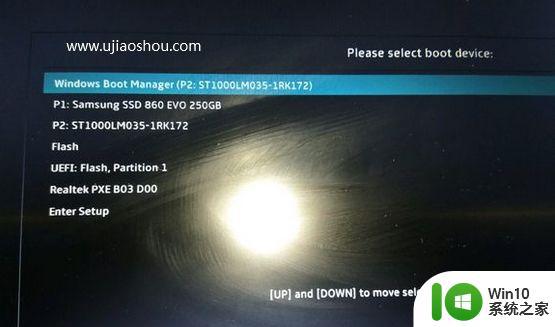
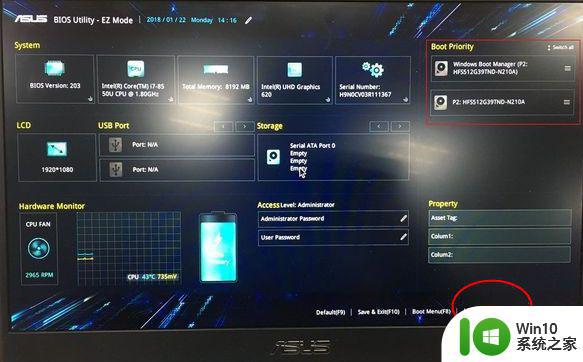
2、按→方向键移动到Security,选择Secure Boot Control,按Enter键,改成Disabled。
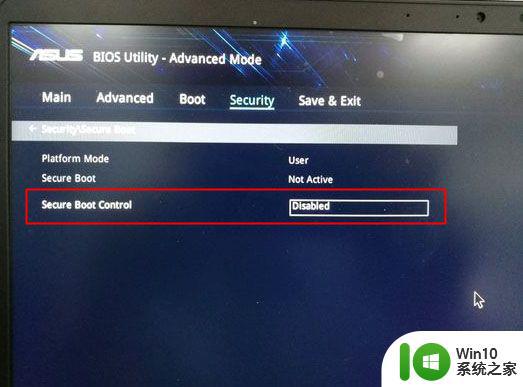
3、移动到Boot,把CSM Support改成Enabled,开启兼容模式。
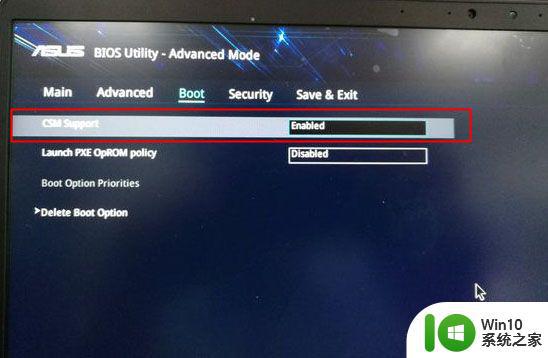
4、接着选择Boot Option #1,按Enter键,弹出小窗口,选择你的U盘,按Enter确认,最后按F10保存,重启电脑即可。
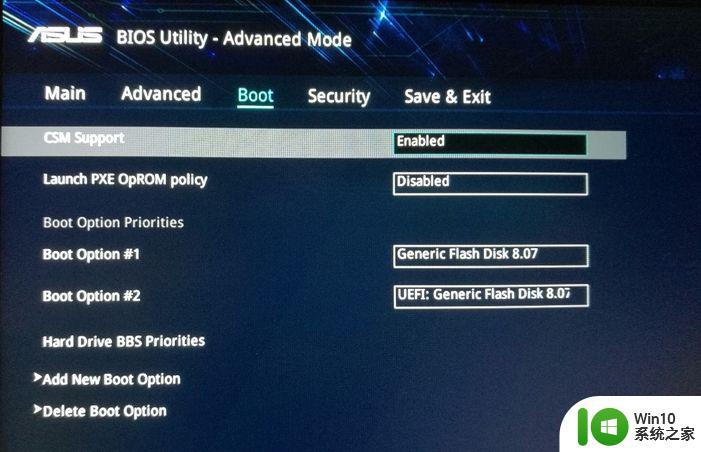
华硕笔记本如何设置电脑第一启动项的方法就是这样子,小编推荐使用esc快捷键比较简单。
所需工具
1、ASUS华硕笔记本电脑2、U盘启动盘:
uefi模式U盘启动盘:微pe如何制作系统u盘
legacy模式U盘启动盘:u盘制作成legacy启动盘方法
方法一:U盘启动快捷键
1、制作好U盘启动盘,一般首选uefi模式U盘。插入到华硕笔记本电脑usb接口上,然后开机启动后不停按Esc快捷键,之后会弹出启动设备选择菜单。
2、通过上下方向键移动选择识别到的U盘,比如UEFI:Flash,Partion1就是uefi启动U盘,选择它,按Enter键,即可进入U盘启动。
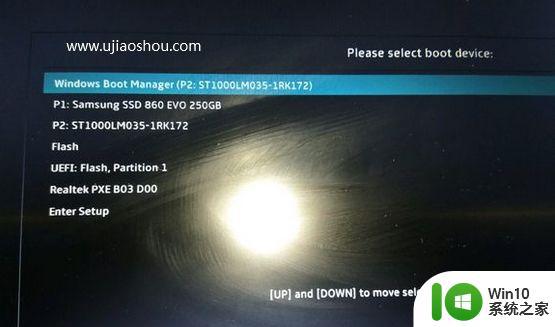
方法二:bios设置u盘第一启动项
1、开机启动后不停按F2进入BIOS,如果进入到EZ Mode界面,按F7可以进入到高级模式。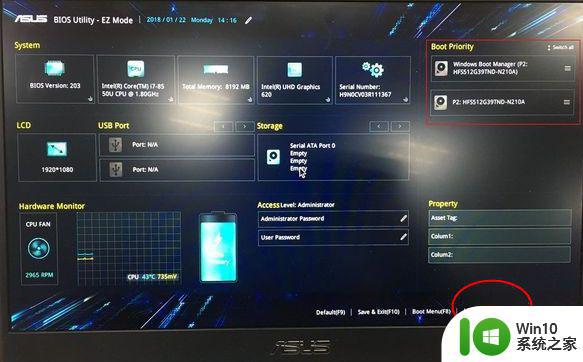
2、按→方向键移动到Security,选择Secure Boot Control,按Enter键,改成Disabled。
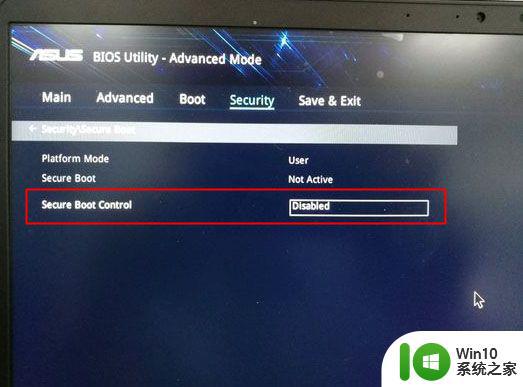
3、移动到Boot,把CSM Support改成Enabled,开启兼容模式。
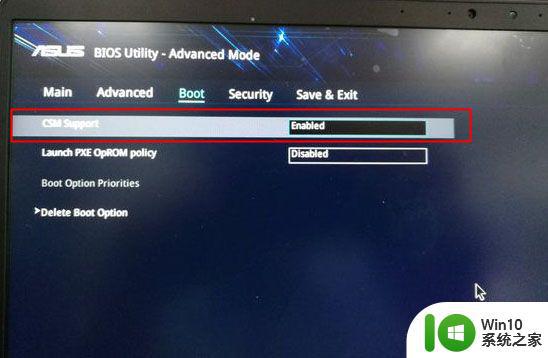
4、接着选择Boot Option #1,按Enter键,弹出小窗口,选择你的U盘,按Enter确认,最后按F10保存,重启电脑即可。
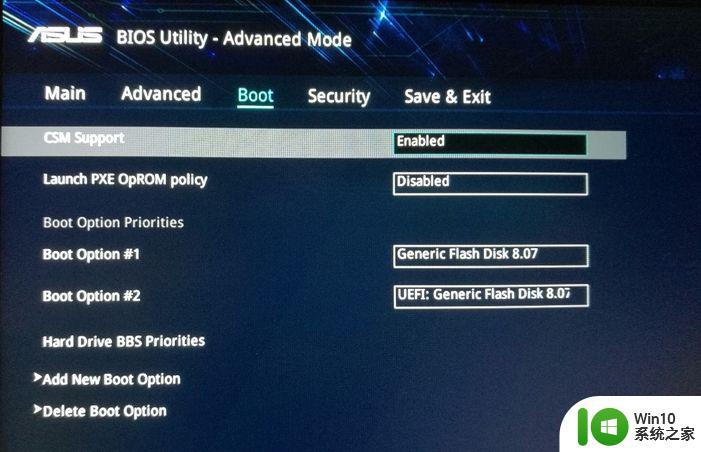
华硕笔记本如何设置电脑第一启动项的方法就是这样子,小编推荐使用esc快捷键比较简单。